2019年08月29日更新
「おなか日記」とは?便秘対策・解消におすすめのカレンダーアプリ!
健康・便秘・ダイエットを気にかけている方は多数いらっしゃると思います。これらをシンプルな記録のみで管理・対策してくれる優秀なアプリが「おなか日記」です。おなか日記とはどのようなアプリか気になられている方必見です。徹底解説してまいりますので、ぜひご一読ください。
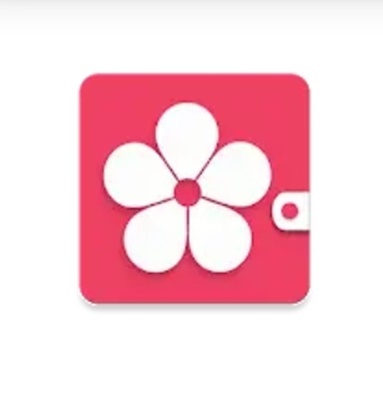
目次
おなか日記とは?
最近、じわじわと人気で話題の「おなか日記」アプリをご存知でしょうか。「おなか日記」とは、健康管理・便秘対策/解消・ダイエットに役立つ大変優秀なアプリなのです。
ご存知ない方にはもちろんのこと、名前は聞いたことがあるけれど詳しくは分からないという方も、ぜひご参考にしていただけましたら幸いでございます。
それでは、「おなか日記」アプリを分かり易く解説してまいります。
お通じや服薬日を管理/メモするアプリ
「おなか日記」とは、お通じや服薬日を管理し、気になることや重要なことをメモするアプリです。
「おなか日記」に記録する事柄は以下の4つです。
| お通じのあった日 |
| お通じの回数 |
| 服薬した日 |
| 服薬した個数 |
これらのことを、「おなか日記」アプリのカレンダーに記録することで、以下のことが把握できます。
・いつ、何回のお通じがあったか。
・いつ、何個、便秘薬もしくは下剤などを服薬したか。
・前回のお通じから何日経過したか。
これらのことを把握することで、自分のおなかのリズムをつかみやすくなり、便秘管理/対策をしやすくなります。
便秘対策/解消に役立つ!
「おなか日記」アプリを使用することで、自分のおなかのリズムをつかみやすくなり、管理しやすくなります。
具体的に上げますと、以下のことを管理しやすくなります。
| 排便周期が明確になる |
| 排便周期に合わせて服薬のタイミングがつかめる |
| トイレに行くタイミングをつかみやすくなる |
| 便秘になっていることに気づきやすい/便秘防止・解消になる |
「おなか日記」とは、便秘対策/解消に役立つ大変優秀なアプリなのです。
おなか日記の機能
「おなか日記」アプリには、アプリを使用するうえで使いやすく、便利な機能がございますので、各機能を詳しく解説してまいります。
各機能の開き方
まず、「機能」の開き方をご説明いたします。
カレンダー画面の左上部にある「横三本のマーク」をタップします。
「設定」をタップします。
アプリ「おなか日記」の各設定機能の画面が開きました。
安心、安全、信頼の証であるアンドロイダー公認アプリである「おなか日記」の各機能を詳しく解説してまいります。
パスロック機能
「パスコード」をタップします。
「パスワードを入力してください。」と出ています。
4文字のパスワードの数字をタップして入力しましょう。
「パスロックしました。」と出ました。
パスコードの文字の右側のボタンも青色になり、右側にスライドしています。ONになっていることが分かります。ロック完了です。
パスロック解除方法
「パスコード」をタップします。
「パスコードを入力してください。」と出ますので、先ほど入力しましたパスワードの数字をタップして入力します。
「パスロック解除しました」と出ました。そして、パスコード欄の右側のボタンもグレー色になり、左にボタンがスライドしています。OFFになったことが分かります。これでパスロック解除完了です。
テーマカラー変更機能
画面上の部分のカラーを変更できます。
5色から選択できます。
「テーマ」の欄をタップします。
「テーマを選択をしてください。」と出て、その下に5色のカラー(ブルー/シアン/ライトピンク/グリーン/ブルーグレー)が表記されています。
ここでは、「グリーン」を選んでみます。
画面上部のテーマカラーが「グリーン」に変更されました。
テーマ欄も「グリーン」と表示されております。
チュートリアル機能
チュートリアル機能とは、「おなか日記」の使い方を分かり易く説明してくれる機能です。それでは、チュートリアル機能の開き方を説明してまいります。
設定画面を上にスクロールしていきます。
「チュートリアル」がありますので、タップしましょう。
| ①チュートリアル はじめの挨拶 |
| ②記録方法:お通じや服薬した日の記録方法 |
| ③お通じ回数:入力方法 |
| ④お通じメモ:メモ記入場所説明 |
| ⑤服薬回数:回数の入力方法 |
| ⑥服薬メモ:メモの仕方・記入場所説明 |
「前回のお通じからの経過日数が表示されます」との説明で、チュートリアル終了です。
おなか日記の操作方法や使い方を大変分かり易く説明してくれます。
データのバックアップ機能
大事なデータをバックアップしてくれる嬉しい機能も、「おなか日記」には備わっています。それでは、「おなか日記」のデータのバックアップ機能の開き方を説明してまいります。「バックアップ/復元」をタップしましょう。
「バックアップ」と「復元」の機能が開きました。
「バックアップ」をタップしましょう。
「端末内の写真、メディア、ファイルへのアクセスをおなか日記に許可しますか?」とメッセージが出ますので、「許可」をタップします。
「現時点のデータをバックアップしますか?」とメッセージが出ますので、
「OK」をタップします。
「バックアップに成功しました。」とメッセージが出ます。
おなか日記のデータファイル名が記載されました。
内部ストレージに保存されていますので、万が一に備えて外部SDカードに保存変更しておきましょう。
おなか日記の使い方〜導入〜
「おなか日記」とは、排便リズムを整いやすくしてくれ、服薬管理もしやすく、便秘防止/解消してくれる優秀なアプリであることを説明してまいりました。
お気に召していただけました方は、ぜひダウンロードしてみてください。
ダウンロードの手順を説明してまいります。
アプリのダウンロード手順
「おなか日記」アプリandroid版は、下記のURLよりダウンロード可能でございます。
それでは、「おなか日記」アプリの導入手順をご説明してまいります。
アプリの導入手順
「インストール」をタップします。
「ダウンロード中...」とメッセージが出ました。
ダウンロードが開始されました。
ダウンロードを終わり、
すぐにインストールが開始されました。
インストールも完了し、「開く」のボタンが出ています。
「開く」をタップしましょう。
これで、おなか日記アプリをご使用になれます。
 「シンプル・ダイエット」アプリの使い方と良い点!デメリットは?
「シンプル・ダイエット」アプリの使い方と良い点!デメリットは? 女の子のための体調管理アプリおすすめ5選!
女の子のための体調管理アプリおすすめ5選! 日本初医師監修「美脚ウォーキングレッスン」アプリiOS版リリース!
日本初医師監修「美脚ウォーキングレッスン」アプリiOS版リリース!おなか日記の使い方〜入力〜
「おなか日記」アプリのインストールが完了しましたので、早速記入をしてまいりましょう。
ピンク色をバックに可愛いお花模様のアイコンが「おなか日記」アプリです。
それでは、アイコンをタップしましょう。
カレンダーに書き込む方法
「おなか日記」アプリが開くと、カレンダーが出ます。
このカレンダーに記入をしていくだけのシンプルなアプリです。
日付選択 → お通じの回数 → 服薬の回数(飲んだ場合のみ) → メモ
記入はこれだけです。それでは、それぞれの書き込み方法をご説明いたします。
日付の選択
今日の日付は、紫色で表示されています。
今日の日付をタップしましょう。ここでは「6」をタップします。
今日の日付を選択すると、背景色が青色に代わりました。
下には、お通じの回数と服薬の回数、そしてメモを記入する欄が出ました。
お通じの回数を入力
「お通じの回数」を記入します。左にスライドさせると+1回、右にスライドさせると-1回増減できます。ここでは、左にスライドさせて「1回」入力しました。そうしますと、日付のところに「トイレマーク」が表記されました。
服薬の回数を入力
服薬の回数を記入します。
記入の仕方は、先ほどの「お通じの回数」の入力方法と同じです。
左にスライドで+1回、右にスライドで-1回の増減ができます。
服薬の回数を記入すると、カレンダーの今日の日付のところにカプセルマークが表記されました。
メモを入力
「メモ」を記入します。
ここでは、服薬のメモを記入してみます。服薬のメモの欄をタップします。
「メモ」の記入欄が出ました。ここに、必要事項を記入しておきましょう。
ここでは、「便秘薬」と記入しました。
記入しましたら、「OK」をタップしましょう。
メモ欄に記入されているのが、確認できました。
必要事項は、このようにメモ欄を活用して管理しましょう。
「おなか日記」アプリの解説をしてまいりましたが、いかがでしたでしょうか。
「おなか日記」は、大変シンプルな記入操作なのに、排便リズムや投薬タイミングを大変つかみやすいアプリです。
そして、便秘対策と解消にももちろんのこと、普段の健康管理やダイエットにも非常に役に立ちます。ぜひ、この記事を参考いただけましたら、幸いでございます。
合わせて読みたい!androidアプリに関する記事一覧
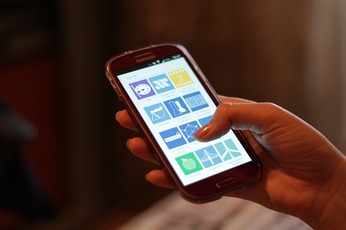 Unity Lockの使い方!Androidアプリを個別ロック!
Unity Lockの使い方!Androidアプリを個別ロック! 【危険】Androidアプリ「WiFi Finder」のインストールでパスワード流出?
【危険】Androidアプリ「WiFi Finder」のインストールでパスワード流出?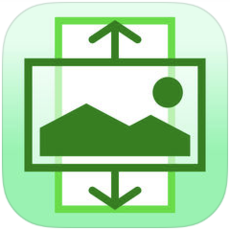 「壁紙ぴったん」画像をスマホ壁紙サイズにリサイズ【Androidアプリ】
「壁紙ぴったん」画像をスマホ壁紙サイズにリサイズ【Androidアプリ】 Androidアプリ「簡単ボイスレコーダー」の使い方
Androidアプリ「簡単ボイスレコーダー」の使い方















































